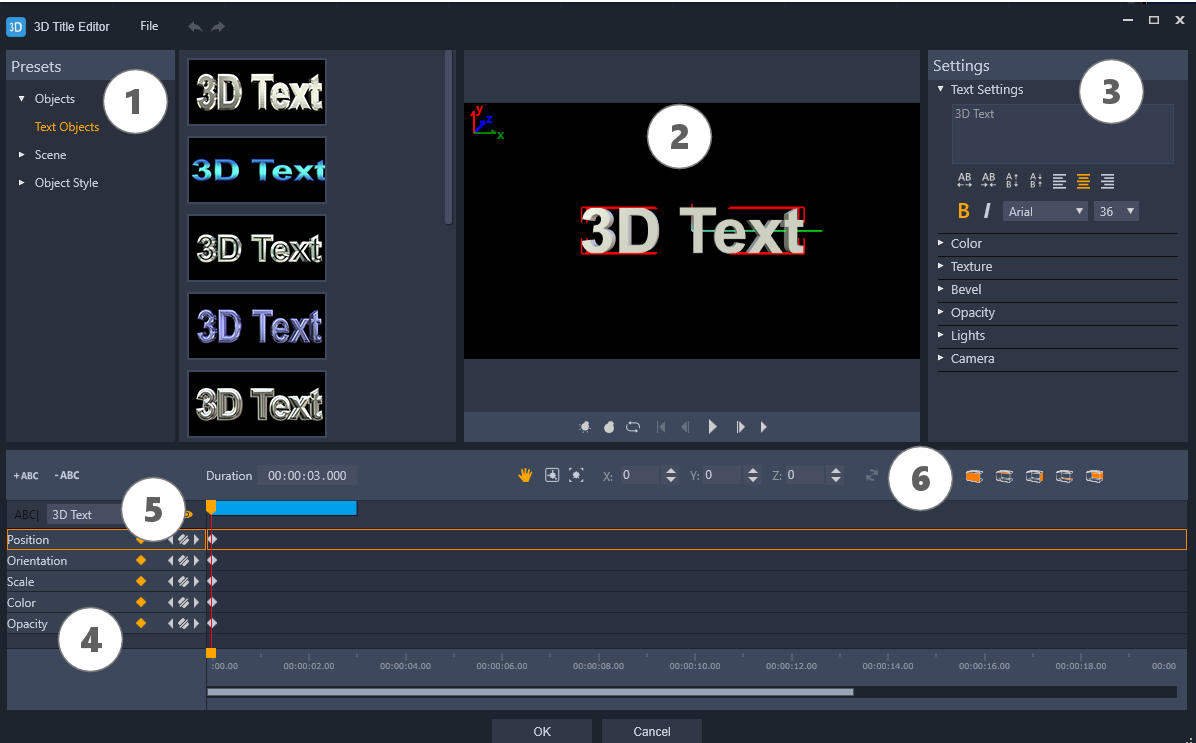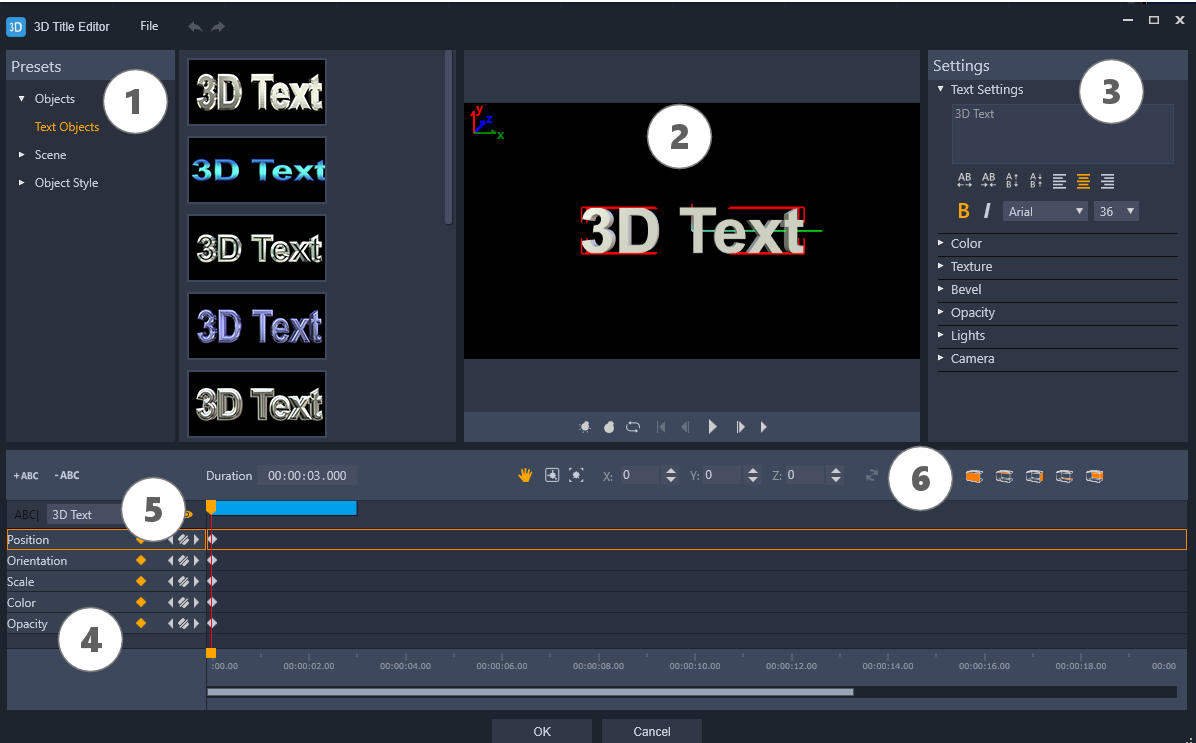3D タイトルエディタのワークスペース
[3D タイトルエディタ]ウィンドウは、次のコンポーネントで構成されています。
3D タイトルエディタのディスプレイ配置:①[プリセット]パネル、②[プレーヤ]パネル、③[設定]パネル、④[タイムライン]パネル、⑤オブジェクトリスト(レイヤー)、⑥タイムラインツールバー
1 [プリセット]パネル:照明、カメラ、素材オプションなど、既成のテキストオブジェクトとスタイルを素早く適用することができます。
2 [プレーヤ]パネル:3D テキストを表示したり、対話形式で操作して位置や向きなどを設定することができます。再生コントロールを使うと 3D タイトルをプレビューできます。
3 [設定]パネル:テキスト、カラー、テクスチャ、ベベル、不透明度、光などの設定を選択して、テキストをカスタマイズします。
4 [タイムライン]パネル:テキストオブジェクトプロパティのキーフレームを追加、編集、削除することができます。また、テキストオブジェクトのレイヤーを追加および削除したり、[オブジェクトリスト]にアクセスしたり、タイムラインツールバーのツールとコントロールを使用したりもできます。[タイムライン]パネルのジョグ スライダーは、[プレーヤ] パネルと同期されます。
5 [オブジェクトリスト]:プロジェクトに複数のテキストオブジェクトがある場合(たとえば、単語や文字を区切っている場合)、タイムラインに表示するオブジェクトを選択することができます。これは、キーフレームヘッダーの上の [オブジェクトリスト] ドロップダウンメニューを使って行います。レイヤーの名前は、[テキスト設定]ボックスに入力したテキストによって決まります。
6 タイムラインツールバー:キーフレームに対して特定の値を入力したり、モードを[移動]、[回転]、または[サイズ変更]に切り替えることができます。また、テキストオブジェクトのレイヤーをタイムラインへ追加または削除(左側のボタンを使用)して、オブジェクトのどの面に(カラーや素材などの)設定を適用するかをコントロールできます。